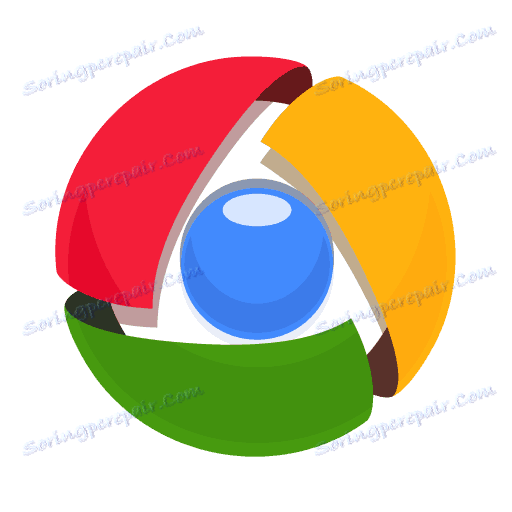Jak skonfigurować stronę początkową w przeglądarce Google Chrome
Zazwyczaj większość użytkowników otwiera te same strony przy każdym uruchomieniu przeglądarki. Może to być usługa pocztowa, sieć społecznościowa, witryna robocza i każdy inny zasób internetowy. Co za każdym razem za każdym razem poświęcam czas na otwieranie tych samych witryn, gdy można je wyznaczyć jako stronę startową.
Strona główna lub strona startowa to wyznaczony adres, który otwiera się automatycznie przy każdym uruchomieniu przeglądarki. W przeglądarce Google Chrome jako stronie początkowej możesz przypisać kilka stron jednocześnie, co jest niewątpliwym plusem dla wielu użytkowników.
Jak zmienić stronę początkową w Google Chrome?
1. W prawym górnym rogu przeglądarki Google Chrome kliknij przycisk menu i na wyświetlonej liście przejdź do "Ustawienia" .
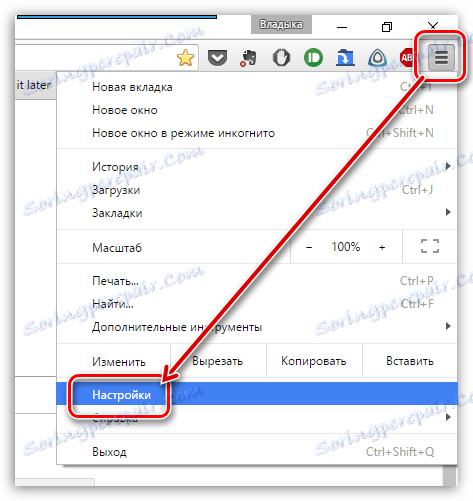
2. W sekcji "Przy rozpoczęciu otwierania" upewnij się, że zaznaczono opcję "Określone strony" . Jeśli tak nie jest, zaznacz to sam.
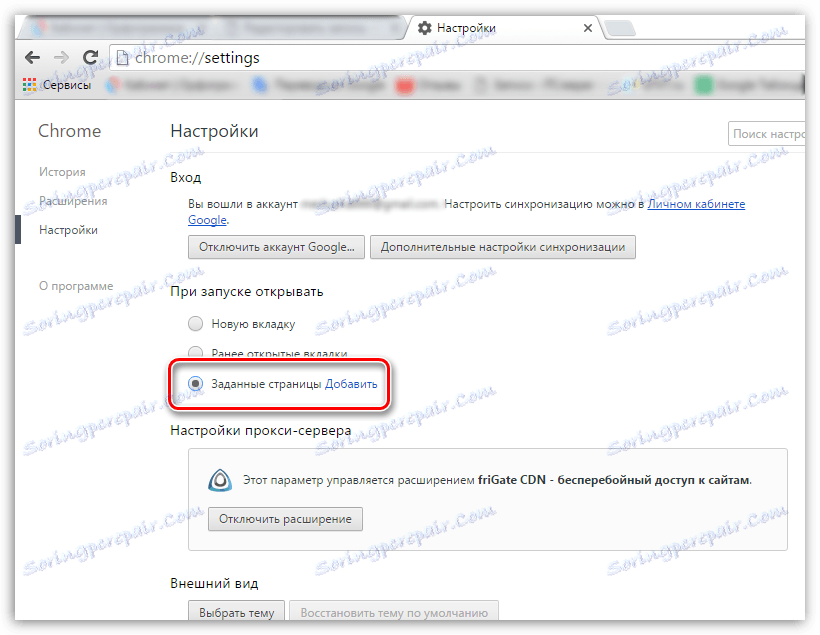
3. Teraz przejdź bezpośrednio do instalacji samych stron. Aby to zrobić , kliknij przycisk "Dodaj" po prawej stronie pozycji "Określone strony" .
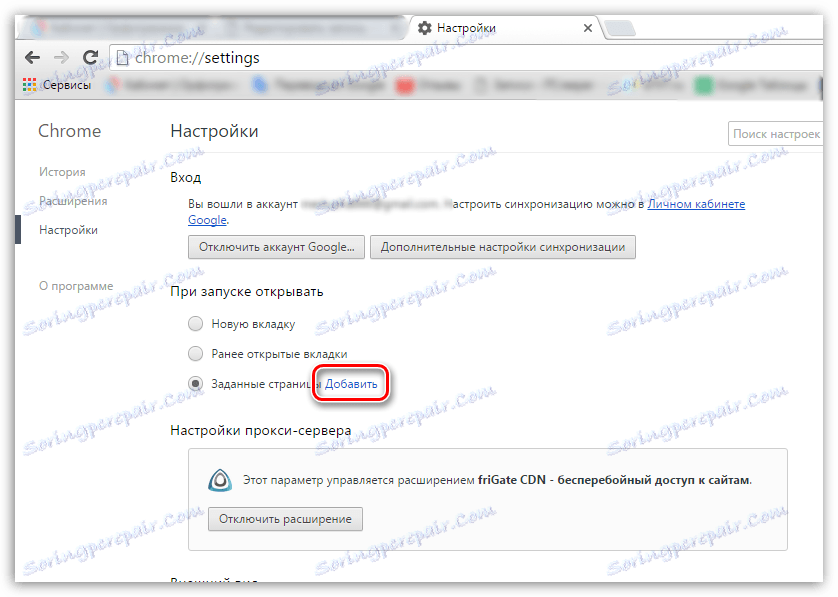
4. Na ekranie pojawi się okno, w którym zostanie wyświetlona lista już zdefiniowanych stron, a także wykres, z którego można dodawać nowe strony.
Przesuwając kursor na istniejącą stronę, ikona z krzyżykiem zostanie wyświetlona po prawej stronie, kliknięcie spowoduje usunięcie strony.
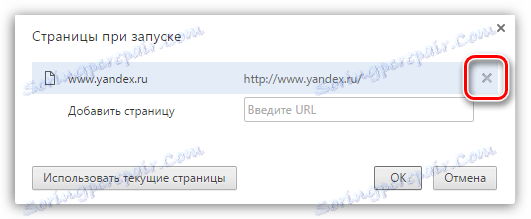
5. Aby przypisać nową stronę początkową, w polu "Wprowadź adres URL" wprowadź adres witryny lub określoną stronę internetową, która będzie otwierana przy każdym uruchomieniu przeglądarki. Po zakończeniu wprowadzania adresu URL kliknij Enter.
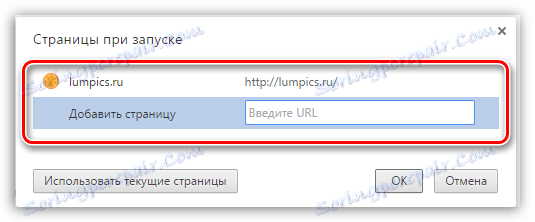
W ten sam sposób, jeśli to konieczne, dodaj inne strony zasobów internetowych, na przykład, tworząc Yandex stronę początkową w Chrome. Po wprowadzeniu danych zamknij okno, klikając przycisk "OK" .
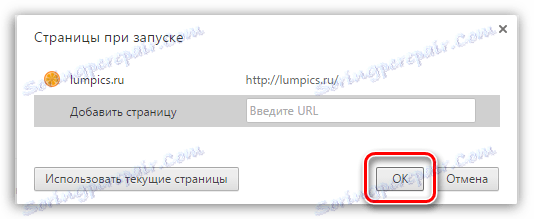
Teraz, aby sprawdzić wprowadzone zmiany, pozostaje tylko zamknąć przeglądarkę i uruchomić ją ponownie. Po nowym uruchomieniu przeglądarka otworzy strony internetowe, które zostały wyznaczone jako strony startowe. Jak widać, w przeglądarce Google Chrome zmiana strony początkowej jest niezwykle prosta.